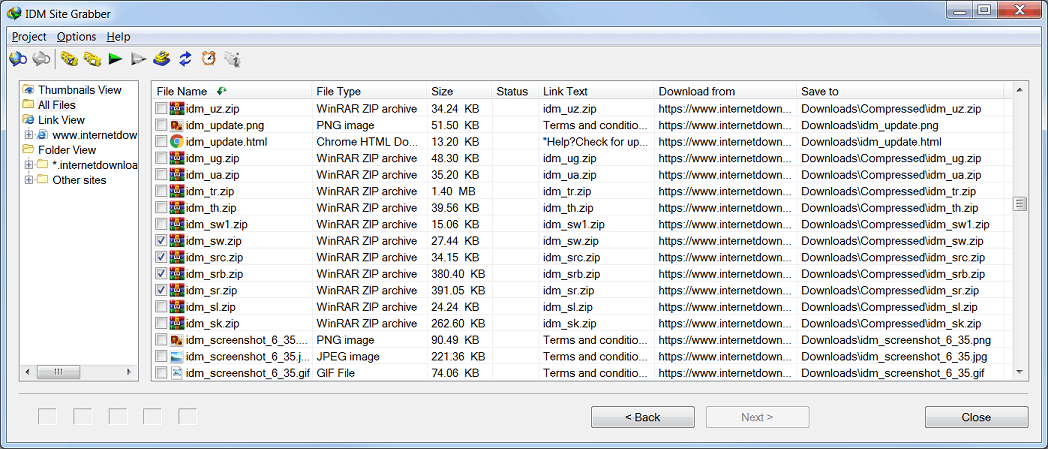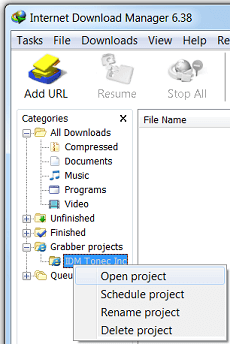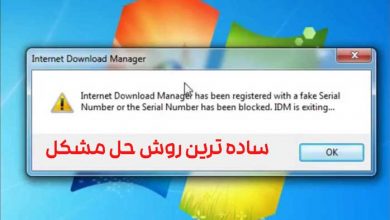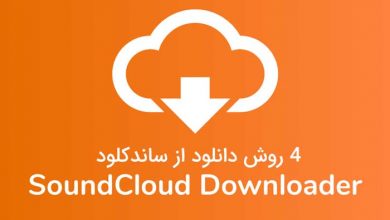تنظیمات Grabber در اینترنت دانلود منیجر
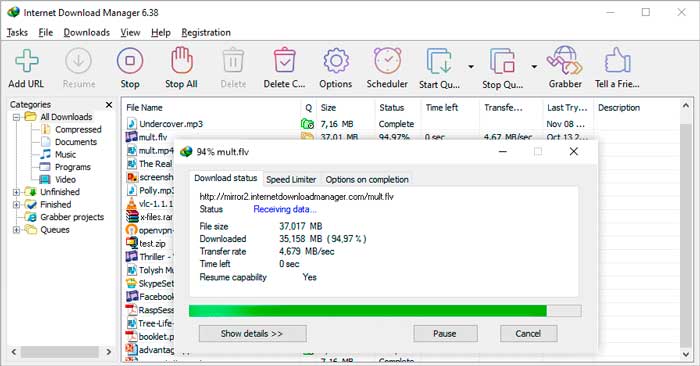
ویژگی Grabber در اینترنت دانلود منیجر نه تنها به شما امکان می دهد تا فایل های مورد نیاز مثل تصاویر یک وب سایت یا همه فایل های صوتی یک وب سایت که با یک سری فیلتر مشخص شده اند را دانلود کنید، بلکه به شما امکان می دهد تا زیر مجموعه هایی از وب سایت ها را دانلود کنید یا وب سایت هایی را برای کپی کردن یا گشتن آفلاین دانلود نمایید .
سایت Grabber دارای مجموعه ای از الگو های پروژه از پیش تعریف شده است که تنظیم Grabber را برای یک نوع پروژه خاص آسان می کند.
Grabber خودش یک راهنمای نصب چهار مرحله ای آسان دارد که به طور کامل تعیین می کند چه فایل هایی را از کجا دانلود کنید. Grabber مجموعه ای انعطاف پذیر از فیلتر ها هم برای کاوش در صفحات وب و هم برای دانلود فایل ها در این برنامه است و قابل دسترسی می باشد. بعد از ایجاد یک پروژه، گِرَبر شروع به کاوش در فایل ها می کند.
سپس می توانید با فشار دادن دکمه دانلود در نوار ابزار، تمام فایل های لازم را بررسی کرده و آن ها را در grabber دانلود کنید، یا می توانید فایلهای بررسی شده را به لیست اصلی Internet Download Manager اضافه کنید. در هر زمانی می توانید برای تغییر تنظیمات، به طور مثال مسیر های ذخیره فایل ها یا فیلتر کردن تنظیمات، به هر مرحله از ویزارد برگردید و سپس به آخرین مرحله بروید تا کاوش یک سایت یا دانلود فایل ها را از سر بگیرید و مجددا همه این کارها را انجام دهید. همچنین امکان دانلود خودکار تمامی فایل های کاوش شده برایتان وجود دارد.
بعد از بستنgrabber ، Internet Download Manager از شما می خواهد تا پروژه را ذخیره کنید. در واقع در این مرحله از کار پروژه ذخیره شده به لیست پروژه های از پیش ذخیره شده تان اضافه می شود که در زیر گروه “Projects Grabber” در درخت “Categories” کادر اصلی اینترنت دانلود منیجر نشان داده شده است.
وقتی که روی نام پروژه کلیک راست می کنید، Internet Download Manager یک منوی پاپ آپ را نشان می دهد که در آن می توانید یک پروژه را برای ادامه دانلود، زمان بندی یا حذف پروژه باز کنید و کارتان را به درستی پیش ببرید .
2 روش رفع مشکل پیغام شماره سریال تقلبی اینترنت دانلود منیجر
با این اپلیکیشن ساده، هر زبانی رو فقط با روزانه 5 دقیقه گوش دادن، توی 80 روز مثل بلبل حرف بزن! بهترین متد روز، همزمان تقویت حافظه، آموزش تصویری با کمترین قیمت ممکن!